如何下载并安装适用于 Windows 10、11 的 Google USB 驱动程序
已发表: 2023-06-23如果您有兴趣了解如何获取 Google USB 驱动程序或如何更新它,那么您来对地方了。 用户将能够在 Google USB 驱动程序的帮助下在 Nexus 设备和 Windows PC 之间执行 Android 调试桥 (ADB)。
驱动程序是不同操作系统和不同类型硬件之间通信的重要手段。 此外,通道还负责传输设备有效工作所需的命令。 在建立连接的过程中,如果设备驱动程序丢失、过时或彼此不兼容,则可能会出现一些连接问题。
因此,以下教程讨论了为 Windows 设备下载 Google USB 驱动程序的手动和自动方法。 继续执行每种技术的流程,然后根据您的要求实施最适合您的技术。
下载并更新适用于 Windows 11/10 的 Google USB 驱动程序
以下是在 Windows 设备上获取 Google USB 驱动程序更新的可用技术。 不需要全部应用; 相反,请仔细检查每种方法的流程,然后选择对您来说更容易实施的方法。
选项1:从官方网站下载手动Google USB驱动程序
如果您熟悉基本技术概念并且有足够的时间获取适用于运行 Windows 11 或 10 的设备的 Google USB 驱动程序,请使用手动技术。
所涉及的程序详述如下。
第 1 步:启动 Web 浏览器并导航至developer.android.com并登录您的帐户。
步骤 2:导航至 ZIP 文件的直接链接,然后按照屏幕上的说明进行操作。
步骤 3:在底部的复选框中选择所需的选项后,单击“下载”按钮。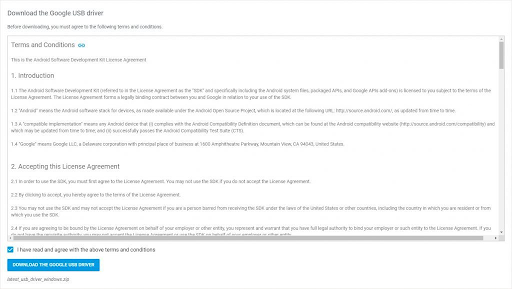
如果该方法看起来需要太多时间,请继续执行以下选项。 下一个方法将为运行 Windows 11 或 10 或以前版本的设备自动下载 Google USB 驱动程序。
另请阅读:如何在 Windows PC 上下载并更新 MTP USB 驱动程序
选项 2:自动更新 Google USB 驱动程序
如果您没有时间或耐心手动下载和更新计算机的 USB 驱动程序,请下载 Bit Driver Updater。 它是一种自动化工具,可以扫描您的计算机,然后单击按钮即可提供驱动程序更新。
通过 Bit Driver 更新程序,用户还可以在使用此应用程序最方便的时间安排驱动程序更新。 您可以相对轻松地从拥抱数据库备份和恢复驱动程序数据。 除此之外,该软件的专业版还具有其他功能,例如只需单击一下即可下载所有可用更新。
此外,我们还提供 7*24 小时的支持帮助。 并尝试专业版,享受长达 60 天的完整退款保证。
使用 Bit Driver Updater 下载 Google USB 驱动程序的步骤:
让我们直接进入下载 Bit Driver Updater 的过程,不要造成任何不必要的延迟。 利用该工具为运行 Windows 的设备提供 Google USB 驱动程序的自动升级。
第 1 步:单击下面的下载按钮开始下载 Bit Driver Updater。要成功安装,请务必按照说明进行操作。
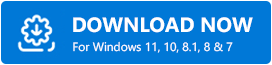
步骤 2:从菜单中选择扫描驱动程序选项以开始驱动程序扫描。只需等待屏幕上出现需要更新的驱动程序列表即可。 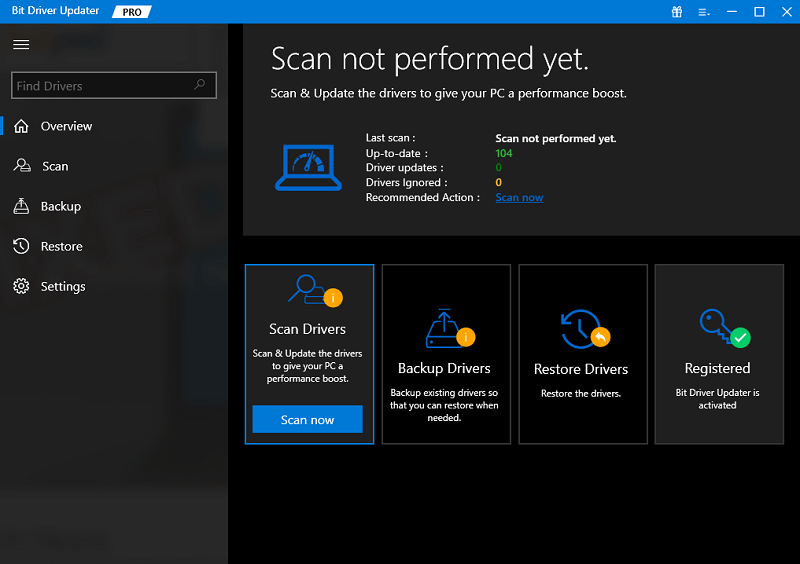

步骤 3:在 Google USB 驱动程序旁边,找到“立即更新”选项并单击它。此外,您可以通过从菜单中选择“全部更新”选项来下载所有更新。 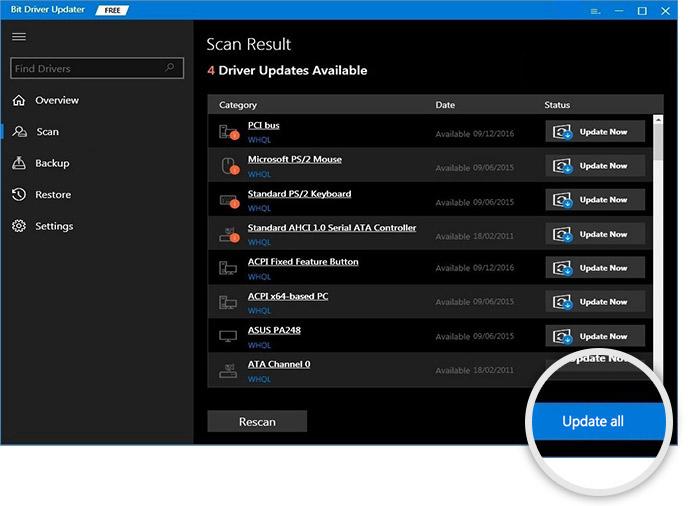
注意:更新 专业版是唯一包含所有功能的版本。 用户需要使用免费版本的 Bit Driver Updater 应用程序对每个驱动程序进行手动更新。
步骤 4:按照屏幕上的说明安装最新版本的Google USB 驱动程序。需要重新启动电脑才能使更新生效。
专业人士和缺乏经验的用户都倾向于将自动技术作为他们的首选。 如果您想充分利用该软件所提供的功能,您需要升级到 Bit Driver Updater 的专业版。 由于该工具还可以提高个人计算机的效率并为您提供定期更新,因此强烈建议选择它。
另请阅读:适用于 Windows 11/10/8/7 的高通 USB 驱动程序下载
选项 3:使用设备管理器更新 Google USB 驱动程序
使用设备管理器软件是下载 Google USB 驱动程序更新的另一种选择,并且在某种程度上也是一个手动过程。 请按照以下步骤在运行 Windows 10 或 11 的任何设备上更新和安装 Google USB 驱动程序。在继续执行这些过程之前,您需要确保您正在使用的设备上安装了最新版本的驱动程序。
步骤 1:同时单击键盘上的 Windows 键和 R 键,启动“运行”对话框。然后输入devmgmt.msc地址后点击确定。 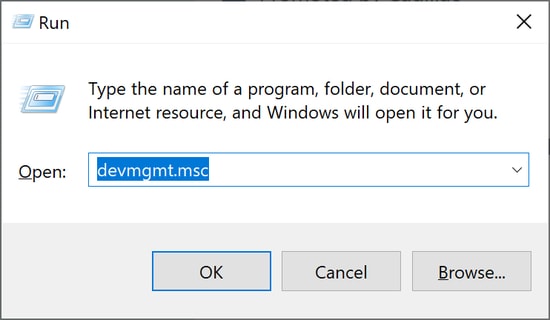
步骤 2:在设备管理器窗口中,展开便携式设备区域。
步骤 3:使用鼠标右键单击选择 Google USB 驱动程序。选择更新驱动程序的选项。 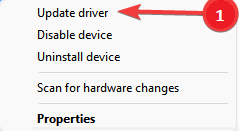
步骤 4 :在以下屏幕上,选择第一个选项以查找系统上的最新驱动程序更新。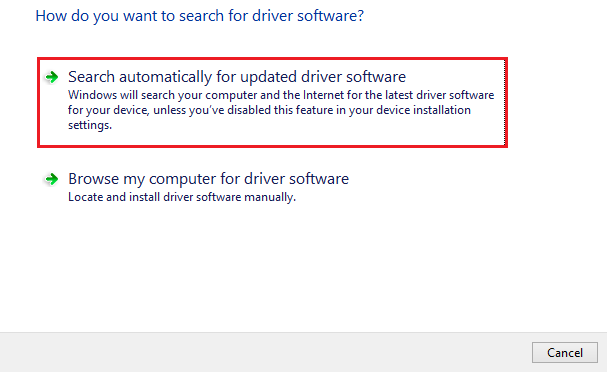
步骤 5:要安装 Google USB 驱动程序,请选择“下一步”按钮,然后按照随后出现的屏幕说明进行操作。
要将最新更新应用到 Google USB 驱动程序,请重新启动计算机。
另请阅读:适用于 Windows 11/10 的三星 USB 驱动程序下载和更新
选项 4:使用 Windows 更新下载 Google USB 驱动程序
安装 Google USB 驱动程序最新更新的另一种选择是使用 Windows 更新实用程序。 通过最新的 Microsoft 更新,您可以获得软件和驱动程序更新。 以下是在 Windows 上下载任何待处理更新的步骤。
步骤 1:单击任务栏上的“放大镜”选项,然后在搜索托盘中键入“设置” 。单击相关项下的打开选项
步骤 2:移至 Windows 更新选项卡,然后单击检查更新选项。 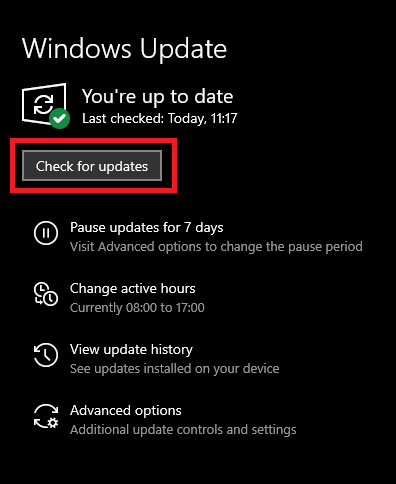
步骤 3:等待命令被处理,挂起的更新被识别并立即下载。
步骤 4:重新启动以使更新的 Google USB 驱动程序运行 Windows 11。
另请阅读:适用于 Windows 10、11 的 USB 3.0 驱动程序下载和更新
下载、更新并安装 Google USB 驱动程序:完成
希望您现在熟悉下载和更新 Google USB 驱动程序的手动和自动过程。 这些方法的使用和实施完全没有风险。 另一方面,Bit Driver Updater 提供的自动驱动程序下载有助于节省时间并减少所需的人力。
需要更多帮助吗? 在下面的评论中留下您的问题。 此外,如果您能够提供反馈和建议,我们将不胜感激。 如果您发现这些材料有帮助,请订阅我们的博客,以便您可以获得与技术相关的更多内容和指南。 在 Facebook、Instagram、Twitter 或 Pinterest 上关注我们,了解我们的最新动态。
